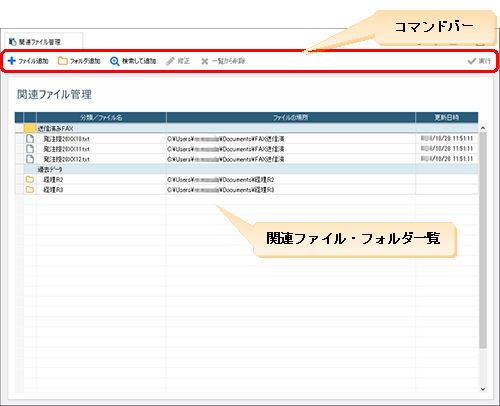
[関連ファイル管理]ウィンドウは、あらゆるファイルやフォルダのリンク情報(位置情報)を一元的に管理できるツールです。
[関連ファイル管理]ウィンドウを表示するには、ナビゲーションバーの分類[メニュー]から、[ツール]→[関連ファイル管理]をクリックします。
●[関連ファイル管理]ウィンドウ
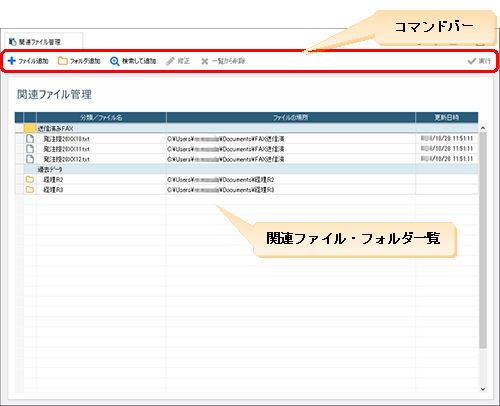
●コマンドバー
|
ボタン |
概要 |
|
[ファイル追加] |
ファイルを追加(登録)します。 |
|
[フォルダ追加] |
フォルダを追加(登録)します。 |
|
[検索して追加] |
ファイル・フォルダを検索して登録します。 |
|
[修正] |
選択したファイル・フォルダの[分類名]などを修正します。 |
|
[一覧から削除] |
選択したファイル・フォルダを一覧から削除します。ファイル・フォルダは、[関連ファイル管理]ウィンドウの関連ファイル・フォルダ一覧から削除されるだけで、実データは削除されません。 |
|
[実行] |
ファイル名を選択してクリックすると、選択したファイルを実行できます。フォルダ名を選択してクリックすると、選択したフォルダが開きます。 |
●関連ファイル・フォルダ一覧
|
項目 |
概要 |
|
行セレクタ |
クリックすると行を選択できます。ドラッグすると、複数の行を選択できます。[Ctrl]キーを押しながらクリックすると、離れた行を複数選択できます。 |
|
× |
一覧にファイルが追加されると行頭に フォルダが追加されると行頭に 登録一覧に追加されたファイル・フォルダの位置情報が削除/修正された場合は「×」が表示されます。 分類名が表示される行には、何も表示されません。 |
|
[分類/ファイル名] |
[分類]は、一覧に追加するファイル・フォルダを束ねるための枠のようなものです。 [ファイル名]は、一覧に追加されたファイル・フォルダの名前です。 |
|
[ファイルの場所] |
ファイル・フォルダ(の実データ)がある場所が表示されます。 |
|
[更新日時] |
ファイルの更新日時が表示されます。フォルダの更新日時は表示されません。 |